Win10系统c盘扩展卷仍为灰色怎么办?
电脑c盘又又又满了,按照网上的教程扩展c盘的内存,但是扩展卷是灰色的,无法点击,这该怎么办?其实我们应该先在框内空闲区域建一个分区,在Diskgenius中转为主分区,再删除这个分区,这样就把框内空闲区域转为框外了。回去扩展C盘即可。下面小编就以win10为例,给大家讲讲详细的解决步骤吧。
解决步骤:
注意:使用Diskgenius工具前记得备份好电脑数据。
1、 C盘作为主分区(深蓝色),只能对未分配的主分区(黑色)扩展卷。所以我们的思路就是先把绿色的扩展分区中的空闲空间(绿色)改为未分配的主分区(黑色),才能进行扩展卷。
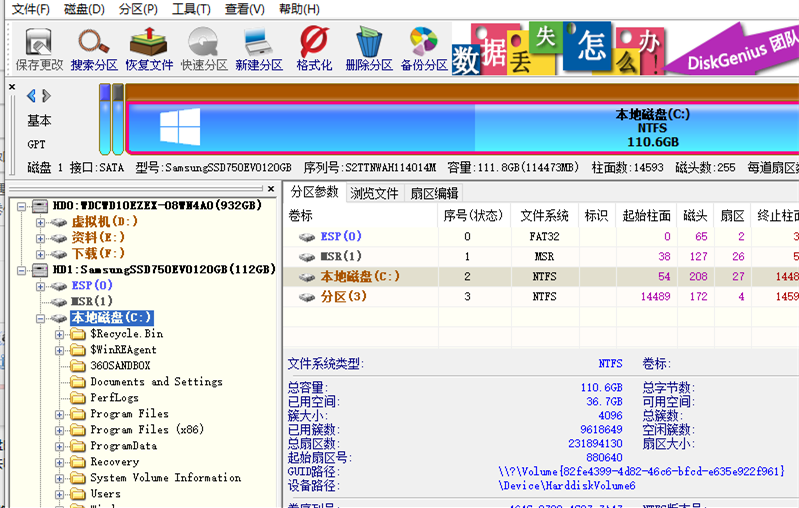
2、 在扩展分区内空闲区域中与C盘相邻地新建一个简单卷(逻辑分区),用Diskgenius将该逻辑分区转为主分区,再删除该主分区,就能获得未分配的主分区。

3、进入系统自带的磁盘管理就能扩展C盘。
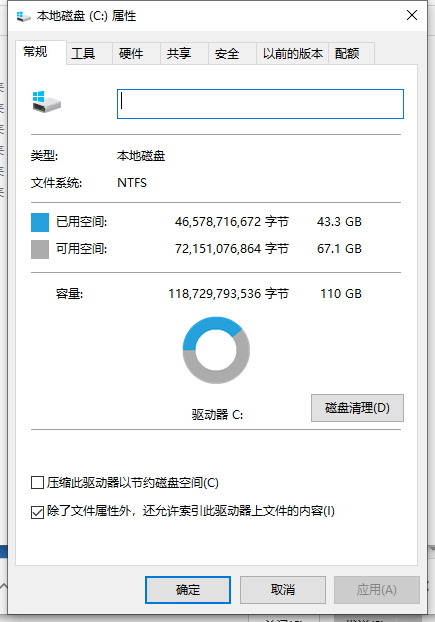
那么以上就是win10系统c盘扩展卷仍为灰色怎么办的全部内容了。
相关文章
- Win10电脑怎么使用自带的功能删除流氓软件?
- 2020免费升级Win10图文教程
- Win10家庭版如何关闭自动更新?Win10家庭版关闭自动更新的方法
- 戴尔电脑Win10如何重装Win7?戴尔电脑Win10重装Win7的方法
- Win10专业版搜索不到共享打印机怎么办?Win10专业版搜索不到共享打印机解决办法
- Win10电脑的微软应用商店打不开怎么解决?
- Win10专业版如何修复Steam磁盘写入错误?
- Win10自动安装软件怎么办?解决Win10自动安装软件方法
- Win10系统广告关不掉怎么办?Win关闭系统广告教程
- 如何关闭Win10系统通知消息栏?
- win10更新失败怎么解决
- Win10关闭自动锁屏还是会锁屏怎么办?
- Win10专业版提示依赖服务或组无法启动怎么解决?
- 如何查看Win10专业版的版本号?查看Win10专业版版本号的方法
- Win10系统屏幕自动息屏怎么办?Win10系统屏幕自动息屏解决教程
- Win10电脑怎么设置U盘启动?
